Een van de dingen die ik bij de opening van het Fontys eiland in Second Life zonder succes geprobeerd heb is om voor het behind-the-scenes kanaal dat we via ustream.tv opgezet hebben gebruik te maken van een digital videocamera als inputbron (in plaats van de webcam die we nu gebruikt hebben). Die was niet via USB aangesloten, maar via Firewire. Om de een of andere reden was de camera gewoon niet zichtbaar als bron voor ustream.tv. Conreet betekende dat dat Adobe Flash de camera niet “zag”. Nou wist ik dat Hans Mestrum het programma WebcamMax gebruikte om de teksten van zijn Twitterfeed in ustream.tv in beeld te brengen én om zijn digitale videocamera op ustream.tv aan te sluiten. Het kon dus wel. Maar ja, dat was een niet-gratis toepassing, dus niet meteen eerste keus voor iets wat je incidenteel wilt doen. Maar via de ustream.tv website kwam ik ook bij Manycam.com. Een gratis tooltje, dat nog erg in ontwikkeling is blijkbaar, maar na download en installatie op mijn laptop meteen werkte. Het maakt een extra camera zichtbaar “Manycam Virtual Webcam”. Die stel je in voor ustream.tv en in Manycam heb je dan toegang tot verschillende echte en virtuele camera’s.
Schakelkast
In ustream.tv is het niet gemakkelijk om tijdens een live uitzending te schakelen tussen camera’s. Het kan wel, maar omdat de stream tussen de Flash-applicatie die het versturen regelt en de ustream.tv server dan even verbroken wordt is de kans groot dat je uitzending stopt.
Maar met Manycam is dat probleem opgelost. In Manycam kon ik in mijn geval kiezen tussen een aantal bronnen, waarvan de meest relevante waren:
* de via Firewire aangesloten digitale videocamera
* de via USB aangesloten webcam
* op de computer opgeslagen videobestanden (.avi, .mpeg, .wmv)
* op de computer opgeslagen afbeeldingen
* een live weergave van de desktop
Je kunt nu, zonder onderbreking van de stream richting ustream.tv dus schakelen tussen meerdere op de computer aangesloten camera’s.
Maar je kunt ook bijvoorbeeld voordat de uitzending begint een afbeelding (“de uitzending is nog niet begonnen” of “het is pauze” of iets met een logo of aankondiging) klaar zetten.
Je kunt ook een eerder opgenomen filmpje versturen. Bijvoorbeeld van iets dat je opgenomen hebt toen je niet via ustream.tv aan het streamen was.
Live screencasting!
Heel mooi is ook dat je je desktop als bron kunt kiezen. Je kunt dus als het ware een live screencast uitzenden via ustream.tv
De performance van die capture van je desktop is heel aardig. Niet goed genoeg om bijvoorbeeld een vloeiende capture van een YouTube filmpje dat je weergeeft in een browser te maken en te versturen, maar genoeg om in een programma wat dingen te laten zien.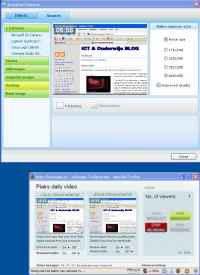 Volgens mij speelt de kracht van de computer die je gebruikt dan ook wel mee. Ik heb gisterenavond geprobeerd een capture te maken van Second Life en dat via Manycam naar youstream.tv te sturen:
Volgens mij speelt de kracht van de computer die je gebruikt dan ook wel mee. Ik heb gisterenavond geprobeerd een capture te maken van Second Life en dat via Manycam naar youstream.tv te sturen:
Een alternatief (heb ik geen opname van) is overigens om in Manycam te kiezen voor het verzenden van een deel van je desktop. Er wordt dan een gebied van 640×480 gecaptured, dat automatisch met je muis meebeweegt en dat levert dan beter leesbare tekst op.
Special Effects
Manycam bevat daarnaast een heleboel extra’s in de vorm van special effects. Zo kun je op de screenshot zien dat er een “kaartje” Be right Back als afbeelding over het live-videobeeld wordt weergegeven, wordt de tijd automatisch weergegeven etc.
Je kunt er ook een aantal van de effecten vinden die je bij Logitech camera’s ook aantreft voor het automatisch plaatsten van snorren, brillen en andere gekke effecten over jouw beeld.
Als je nieuwe effecten wilt downloaden/installeren krijg je op de website nu nog de melding dat die binnenkort komen.
Nou ja, hoeven ze zich van mij niet voor te haasten. Een van de verschillen met Webcammax die ik wel zag was dat bij Webcammax de tekst die in beeld getoond wordt ook uit een extern bestand kan komen en dat maakt het mogelijk tekst die door het beeld loopt automatisch te laten updaten. Is dan de enige van de effecten die wel de moeite waard is.
Meerdere applicaties
Tot slot een mogelijkheid die ik waarschijnlijk ook niet snel zal gebruiken: normaal gesproken kun je het beeld van een webcam maar naar één applicatie doorsturen. Je kunt dus bijvoorbeeld niet een Skype videoconference voeren en tegelijkertijd jouw webcambeeld naar ustream.tv doorsturen.
Met Manycam (en andere soortgelijke applicaties) kan dat nu wel.
Conclusie
Manycam is zeker een aanrader als je met ustream.tv aan de slag wilt. Het werkte probleemloos, je hoeft er geen moeilijke instellingen voor te doen. Het kunnen aansluiten van een digitale videocamera als bron voor applicaties die via Flash je webcam benaderen is mooi, het kunnen versturen van je desktopbeeld op die manier is nóg mooier want dat betekent dat je je screencast gratis naar bijvoorbeeld Youtube of Dailymotion etc. zou kunnen versturen (al is de beeldkwaliteit dan natuurlijk niet helemaal optimaal).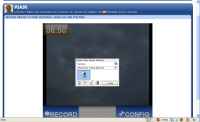
Heb je er nóg niet genoeg van, dan kun je bij ustream.tv nog een clip van wat testwerk gisterenavond zien.


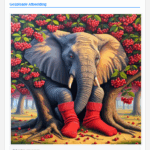
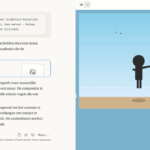

Wow Pierre,
Hier ben ik heel blij mee!
Dit is echt een "gouden" tool!
Bedankt!
Kijk, dat is natuurlijk veel mooier dan WebcamMax!
Bedankt voor de tip. Ga ik zeker gebruiken in de klas